欢迎使用Small PDF转换成WORD转换器,这里为您提供SmallPDF转换器最新资讯以及SmallPDF转换器 相关基础教程、使用技巧、软件相关知识、软件激活、升级及常见问题等帮助。
发布时间:2022-07-06 09:28:29
PDF怎么转换成演示文稿?PDF是是最常见的一种电子出版物发布格式,它代表了该作品的最终状态。作者可以设置编辑权限、数字签名、加密等等一系列安全控制措施,从而维持一致的发布版本。但是我们在演讲的时候,往往还是习惯使用PPT格式来进行演讲辅助,所以后来就新增了一些PDF转演示文稿的需求。那么,PDF怎么转换成演示文稿呢?请不要担心,下面小编就来分享一下相关技能,一起来看下吧。

PPT转演示文稿的需求,也就是PDF转PPT的需求。在大家的学习或工作中,经常需要制作各种PPT对工作学习的过程进行总结,特别是关于各种项目的汇报,通过PPT可以让大家清晰快速的了解到工作或学习上所遇到的问题,以及各种解决方法,非常适用于会议中投屏分享,许多用户在工作的过程中制作的是PDF文件。所以,将这些文件转换成PPT的话就时常有必要了。
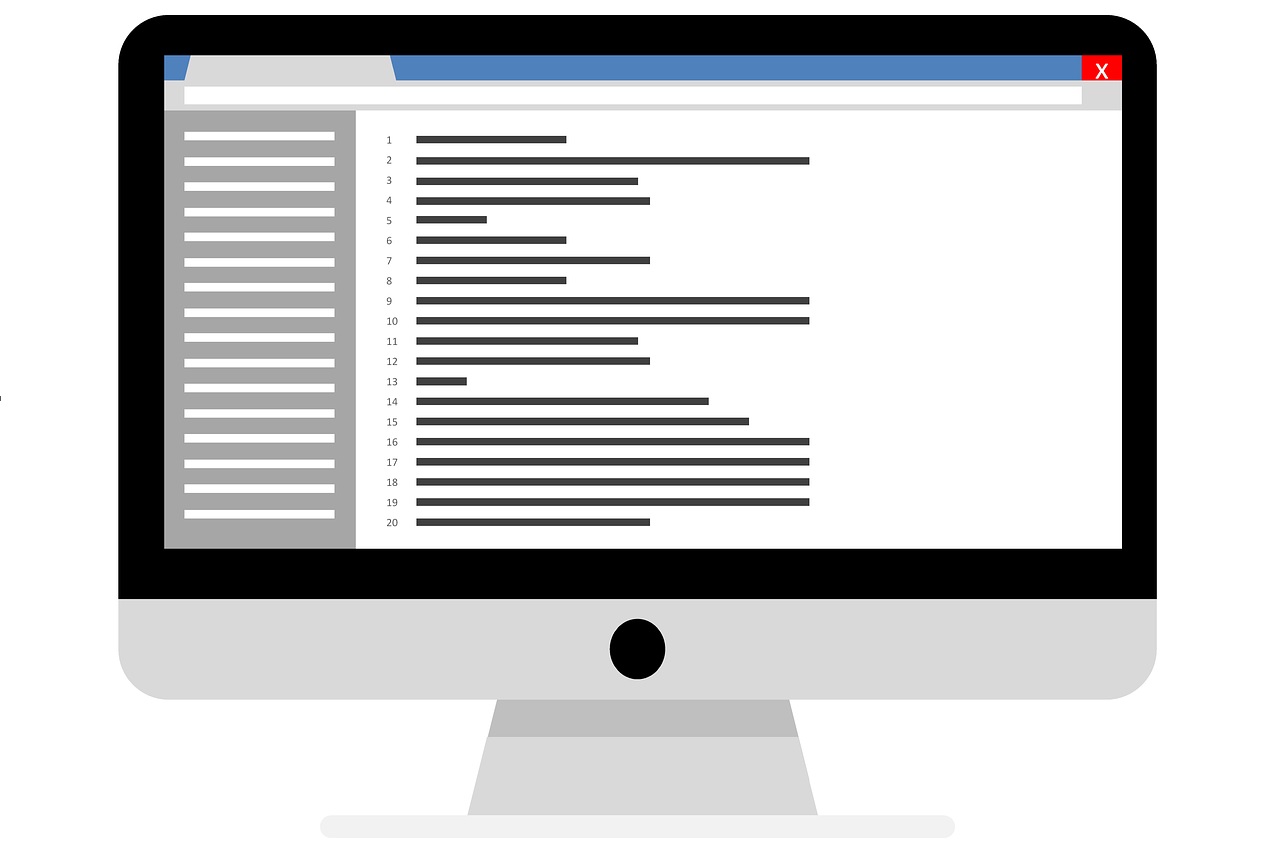
对于各种文件格式的转换,刚开始接触办公软件的用户来说可能并不是很了解的。所以,想要完美地将PDF转换成PPT演示文稿,小编建议您可以试试看“SmallPDFer”这款专业级PDF转换器,以下是具体的操作方式:
步骤1:首先,大家可以从浏览器当中获取软件,安装到电脑上之后直接双击打开,选择对应的转换功能选项。一般情况下,我们直接选择“PDF转换成其它文件”中的“PDF转PPT”选项。
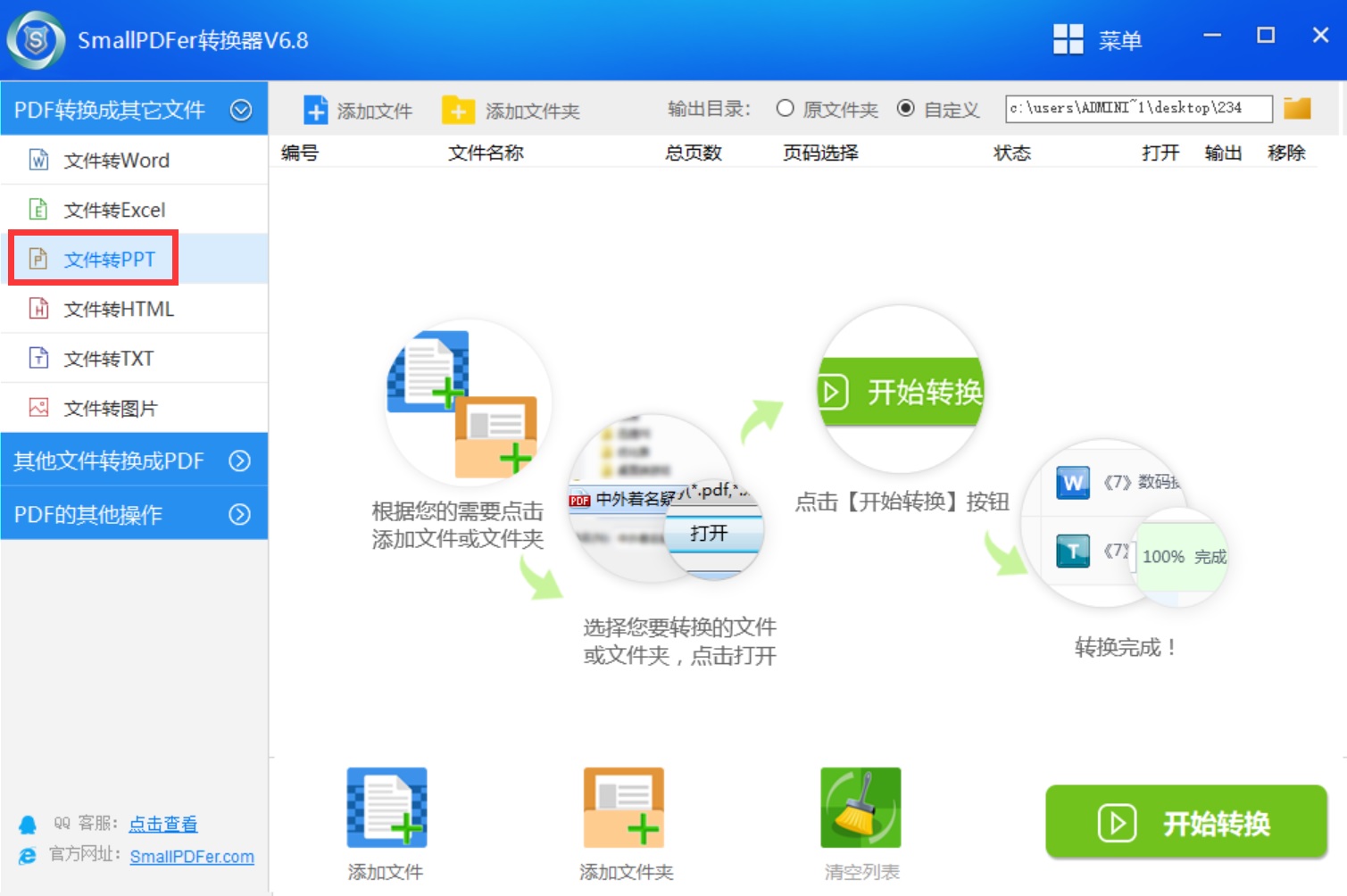
步骤2:然后,将需要转换的文件添加到软件当中。这里可以点击“添加文件/添加文件夹”来实现批量添加,也可以直接将需要转换的PDF文件直接拖拽到软件当中。添加好之后,可以继续设置一下转换文件的“保存目录”和文件的排序。
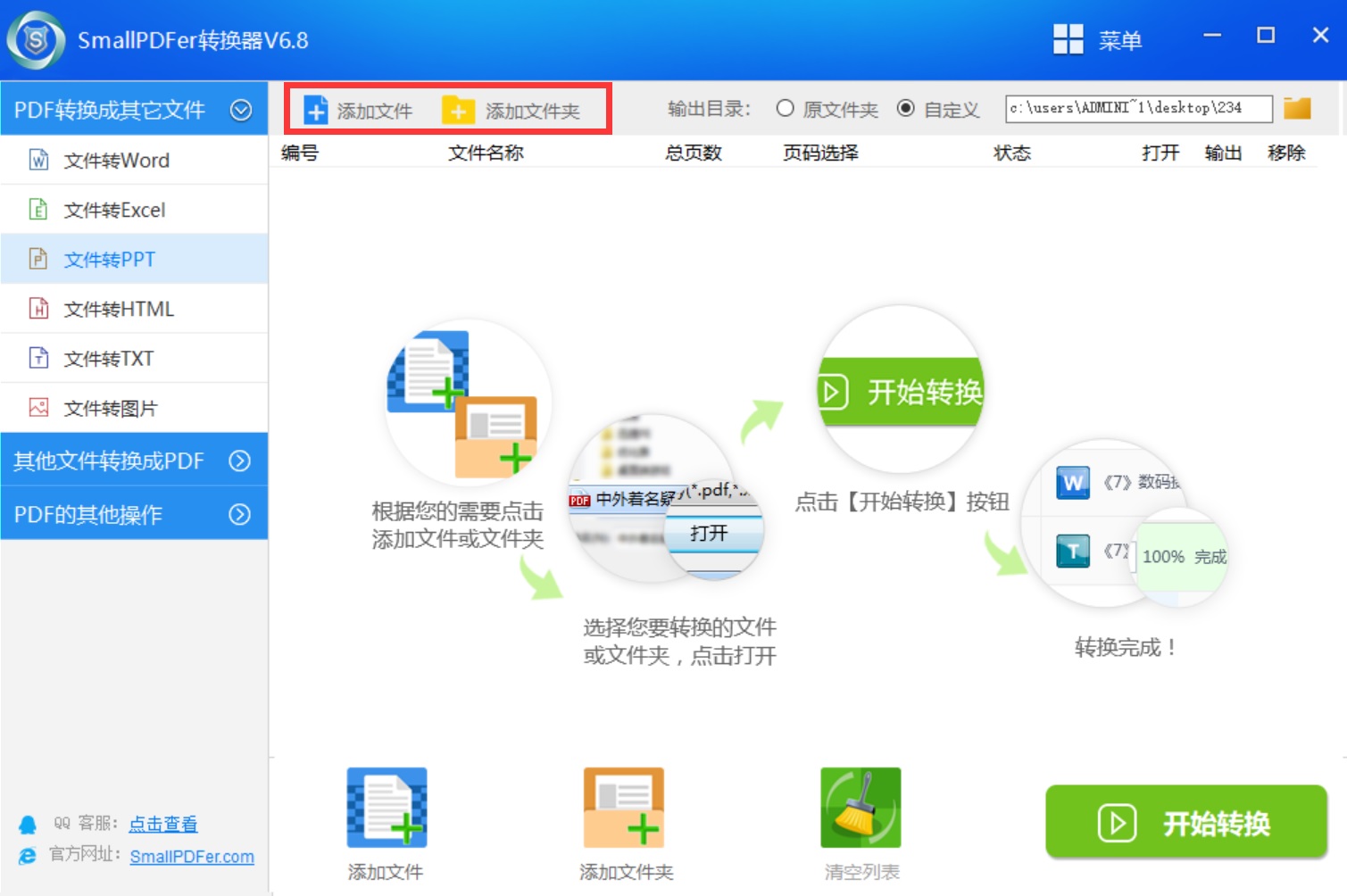
步骤3:在没有其他设置需求的前提之下,点击软件右下角的“开始转换”即可。最后,在首页转换进度条结束之后,可以预览一下转换之后的效果,确认是自己想要的内容之后,点击“保存”即可完成PDF转PPT演示文稿的需求了。
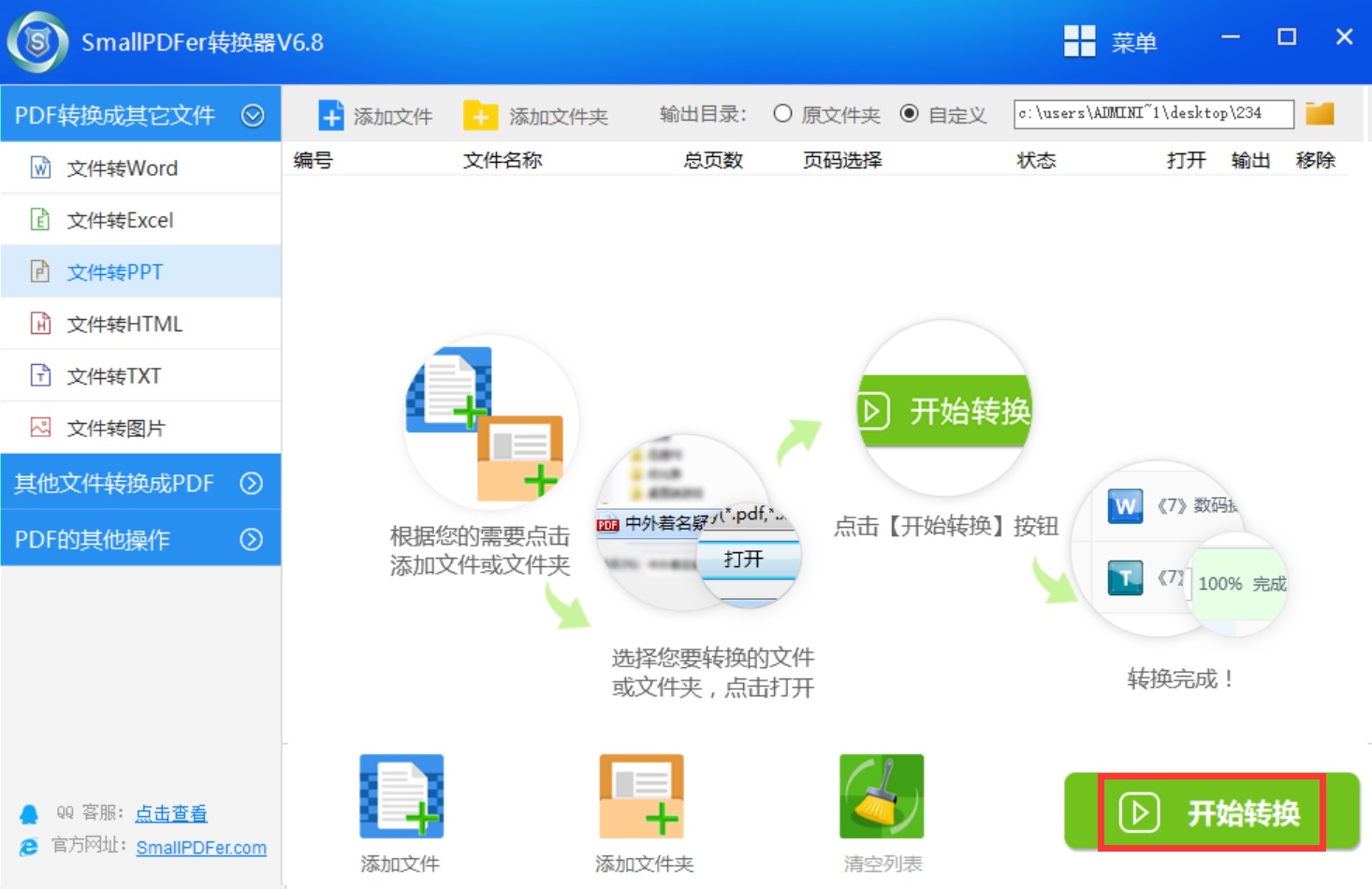
关于PDF怎么转演示文稿的方法,小编就为大家分享到这里了,相信可以完美地帮助您解决问题。另外,如果说您也有比较好的转换方法,也可以与我们一起分享交流。温馨提示:如果您在使用SmallPDFer这款软件的时候遇到问题,请及时与我们联系,祝您PDF转演示文稿成功。